
1、首先,点击桌面右下角的网络图标,找到“网络和Internet设置”选项,打开设置窗口。2、在设置窗口中选择“更改适配器选项进入网络适配器页面。

3、在适配器页面中,找到已连接的网络适配器,并右键点击选择“启用”。4、等待片刻,网络适配器重新启动后,查看黄色感叹号是否消失。如果还未解决,可以尝试下一种方法。
1、打开设备管理器。可以通过以下两种方式快速访问设备管理器:a)按下Win+X组合键,从弹出菜单中选择“设备管理器”;b)直接在Windows系统搜索栏中输入“设备管理器并点击打开。2、在设备管理器中,展开“网络适配器”选项。3、找到出现黄色感叹号的网络适配器,右键点击选择“更新驱动程序”。4、在弹出的对话框中,选择自动搜索更新的驱动程序,如果更新失败,则需要打开“驱动人生”自动检测安装,只需一步便可安装完成。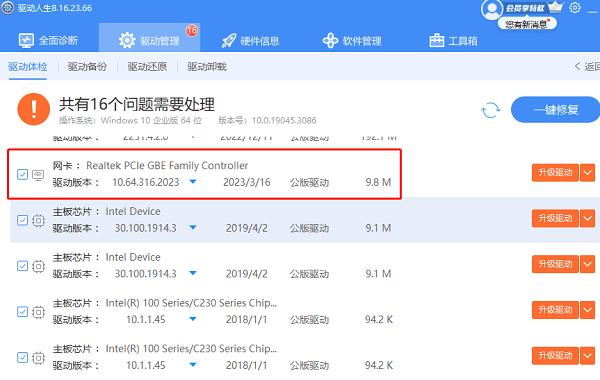
5、安装完成网卡适配器驱动程序完成后,重启计算机。重新启动后查看是否解决了问题。
1、打开控制面板,选择“网络和Internet”选项。2、在网络和Internet页面中,选择“网络和共享中心”。3、在网络和共享中心界面中,点击左侧的“更改适配器设置”。4、在适配器设置界面中,找到网络适配器,并右键点击选择“属性”。
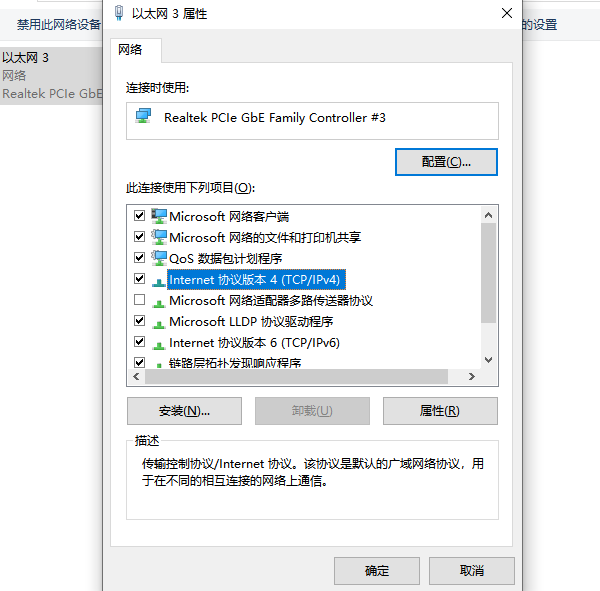
5、在属性窗口中,点击“重置”按钮,然后点击“确定”。6、等待系统重置网络适配器设置完成后,重启计算机,查看是否解决了问题。
1、如果以上方法都没有解决问题,建议与你的网络服务提供商联系。2、向他们详细描述你遇到的问题,提供你的网络适配器型号和其他相关信息。3、他们会给你提供进一步的帮助和指导,帮助你解决网络适配器出现黄色感叹号的问题。













 浙公网安备33010502006705号
浙公网安备33010502006705号